Si no tienes una contraseña correcta no podrás acceder a tu sitio web, y tendrás que restablecer la contraseña a través de un correo electrónico, pero si instalas WordPress en un servidor local no tienes esta opción ya que no puedes hacerlo con tu correo electrónico. Hoy te mostraremos cómo restablecer contraseña de WordPress en localhost.
¿Qué es Localhost?
Un localhost, o hospedaje local, es un servicio que ofrecen aplicaciones como XAMP, MAMP entra otros, que te permite simular todas las condiciones de un verdadero servidor, utilizando los recursos y espacio de tu ordenador para instalar paquetes de PHP y MySQL para que WordPress funcione.
Si es la primera vez que escuchas de esto, te invitamos a leer un artículo sobre cómo instalar WordPress en un servidor local paso a paso.
Utilizar un servidor local es la mejor horma para hacer pruebas de compatibilidad de plugins y temas, además de que te ofrece un entorno de desarrollo prácticamente igual a un servidor real, ya que reúne todas las condiciones necesarias.
También puedes utilizar el localhost para leer desarrollo de WordPress, ya que te permite hacer todos los cambios imaginables, quitar y añadir código en el ecosistema para probar nuevas funcionalidades antes de pasarlas a tu sitio web en internet.
Restablecer Contraseña en Localhost
Cuando instalas un servidor local en tu ordenador, éste también instala otro servidor llamado phpMyAdmin para gestionar, modificar, crear o eliminar las bases de datos. Desde la sección de phpMyAdmin utilizas el sistema MySQL que te permite crear una base de datos para WordPress.
Supongamos que ya tienes instalado y configurado un sitio web de WordPress en localhost, y de un día a otro te olvidas de la contraseña.
En condiciones de servidor real WordPress te permite restablacer contraseña mediante el correo con el cual estás registrado, sólo insertas tu dirección electrónica en el campo, y te llega un email para que restablezcas la contraseña.
Restablecer Contraseña No Funciona en Localhost
En un entorno de servidor local, esto no es posible, debido a la configuración predeterminada del localhost, que viene con la función mail deshabilitada, o sea la responsable de enviar el correo a tu dirección de restablecer contraseña de WordPress.
Esto es malo, pero no te preocupes. Aparte de que puedes habilitar la función de envío de correos a partir de un servidor local, claro está, ensuciándose las manos con código, hay la posibilidad de restablecer contraseña a partir del servidor phpMyAdmin de forma más fácil.
Restablecer Contraseña desde phpMyAdmin
Lo primero que debes hacer, es acceder al panel de phpMyAdmin donde están todas las bases de datos MySQL, desde ahí seleccionas la base de datos que utilizas en tu sitio web. Si no estás seguro cuál es, sólo ve al archivo wp-config.php y ahí encuentras el nombre en la información de acceso.
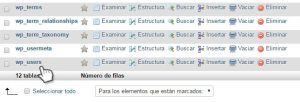
Seleccionas la base de datos dando clic encima, de esta forma aparecen todas las tablas creadas por WordPress, sólo nos interesa una que es la de wp_users donde está almacenada la información de cada usuario registrado.
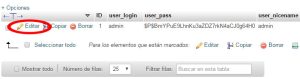
Seleccionas la línea el usuario con privilegios de administrador, que normalmente utilizas para acceder al sitio web en tu servidor local, y das clic en el botón que aparece al lado izquierdo de donde dice Editar para restablecer contraseña.

En la columna user_pass seleccionas la función MD5 de la lista, mientras que, en el valor colocas la nueva contraseña en texto plano, por ejemplo tengo2palomas, cuando llegas a ese punto das clic en el botón continuar.
WordPress se encargará de añadir su algoritmo de seguridad de la contraseña para encriptarla de forma correcta. No se te olvide la función MD5 ya que es la que utiliza WordPress para generar, y por tanto restablecer tu contraseña en el localhost.
Al terminar esta parte ya estás listo para ingresar de nuevo al panel de administración de WordPress en tu servidor local de forma normal, utilizando la nueva contraseña que elegiste. Ten en cuenta que la contraseña en un sitio en línea debe ser mucho más fuerte compuesta de combinación de letras, números y caracteres especiales.
Te invitamos a compartir este artículo si te gusta, y seguirnos en Twitter, Facebook y Google+ para obtener contenido actualizado y tutoriales sobre optimización y seguridad en WordPress.

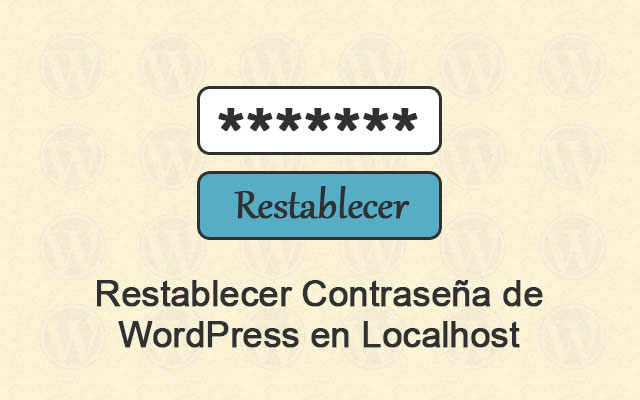



33 comentarios en «Restablecer Contraseña de WordPress en Localhost»
Gracias por la ayuda. excelente explicación.
Hola Alexandra!
De nada, encantados de ayudarte 🙂
De nada Alexandra!
Un placer servirte! 🙂
¡Muchas gracias por la tremenda ayuda!
Un placer ayudarte Darvin! 🙂
Muchas gracias
A mi no me ha servido, sigo sin poder acceder, qué puedo hacer. Me sigue diciendo
Apliqé este tutorial y sigo igual en localhost.
Gracias, me salvó
Excelente explicación!
Felicitaciones!
Eres un Genio Viejo!
Genial, me sirvió, muchas gracias!
De nada.
Un gusto ayudarte Luis.
muchiiiisimas gracias
Muchas gracias por la ayuda, excelente y sencillo el procedimiento y la explicacion, a pasear por esta web y a favoritos!
Hola Andrés.
De nada, es un placer saber que te haya servido este contenido. 🙂
Muchas gracias por tu tiempo. Muy clara y sencilla la explicación.
Gracias totales
Con gusto Gonzalo.
Es bueno saber que te haya ayudado este artículo.
Gracias
De nada. 🙂
Gracias gracias no sabes cuanto me cabezie para solucionarlo muchas muchas gracias perfecto..!!!
De nada Karina.
Me alegra saber que le haya servido. 🙂
¡Muchísimas gracias! Me salvó.
muchisimas gracias por este post pase todo el dia tratando de acceder a mis credenciales de wordpress al hacer una migracion exitosa en inversa(del hosting web a localhost) y esta fue la unica pagina que me ayudo…. dios te bendiga
Hola, muchas gracias, me funcionó muy bien
Con gusto, Alexis.
Hola. Una ayudita: instalé un servidor local con Xamp para trastear y aprender WP. Tengo dos páginas en pruebas, dos instalaciones de WP correspondientes. He estado diseñando ambas pero ahora no logro entrar en una de ellas, problemas con la contraseña. Al ser local no se puede recuperar con el email. He cambiado la contraseña en el archivo User en phpmyadmin pero sigue sin funcionar. ¿Alguna sugerencia? Mil gracias
wow! yo no habia perdido la contraseña, ni me la habia pedido nunca. De golpe se mostraba mi pagina pero no podia acceder a WP.. iba a /wp-admin y no me reconocia, ni el nombre ni el email ni la contraseña.. he pasado dos dias probando de todo. Ya habia hecho lo de entrar por phpmyadmin..hay muchos post donde te lo explican y no servia de nada. Menos mal que he encontrado este. LA CLAVE ES EL MALDITO MD5!!! No se como agradecerte la ayuda! ya me estaba volviendo loco. De entrada solo se me ocurre guardar esta web en favoritos y darle click a todos los adsense ;P
Mil gracias amig@!! ire volviendo aunque sea para darte algo de trafico. GRACIAS GRACIAS GRACIAS!!!
Mucho gusto Daniel.
Es bueno saber que se ha resuelto tu problema.
Mil gracias!!! Estuve 1h buscando soluciones. Con lo facil que es…
Muchas gracias amigo!
Con gusto Athina.
Es un placer saber que te haya servido.
Gracias por tu trabajo. He logrado el password que era lo que necesitaba, todo gracias a tu labor.
Una vez más gracias.
Muchísimas gracias, salí del apuro casi en forma inmediata!!!